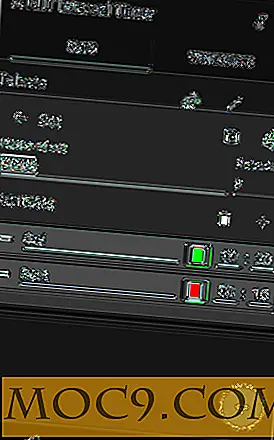Hoe maak je een watermerk in video's in Kdenlive
Als je ooit al een tijdje YouTube hebt gebruikt, is het je misschien opgevallen dat sommige gebruikers kleine logo's hebben toegevoegd bovenop hun video's. Deze dingen staan bekend als watermerken. Ze zijn erg belangrijk omdat ze de maker helpen om welk merk of logo dan ook in hun video's te pushen.
Dus, hoe creëer je watermerken in Linux? Welnu, je hebt een programma nodig met de naam Kdenlive. Het is misschien de meest krachtige open source video-editor die vandaag beschikbaar is op Linux.
Installatie
Als u Kdenlive niet hebt geïnstalleerd, zou u het in uw pakketbeheerder moeten kunnen vinden. In Ubuntu kun je het ook installeren met de opdracht:
sudo apt-get install kdenlive
en voor die distributies met yum:
sudo yum install kdenlive
Een watermerk maken in Kdenlive
Voordat u een watermerk kunt maken, moet u het daadwerkelijke videobestand toevoegen dat u van plan bent te gebruiken voor het project. Open uw bestandsbeheerder en sleep het videobestand dat u van plan bent te gebruiken in Kdenlive. Het zal het rechtstreeks in het project importeren.
Sleep daarna het videobestand naar de tijdlijn. Plaats het in de video 2-sleuf.

Het is tijd om uw watermerk aan het project toe te voegen. Ga opnieuw naar je bestandsbeheerder en sleep de afbeelding die je als watermerk wilt toevoegen. Probeer bij het PNG-afbeeldingsformaat te blijven omdat dit het beste werkt.
Opmerking: Maak je geen zorgen over het doen van grafische voorbereiding op je watermerkafbeelding. Dit alles kan worden gedaan in Kdenlive.

Verplaats het watermerkbestand naar de tijdlijn en plaats het in video 1-slot.

Om het watermerk voor de hele video weer te geven, moet u de afbeelding uitrekken tot de lengte van videoslot 2. Plaats eenvoudig uw muis op het einde van de afbeelding. Hiermee wordt uw normale muisaanwijzer omgezet in een schaalpictogram. Sleep het gewoon om te passen.

Zodra videoslot 1 en 2 dezelfde duur hebben, is het tijd om het effect toe te passen om het watermerk te maken. Klik met de rechtermuisknop op de afbeelding in de tijdlijn en ga naar de optie "Transitie toevoegen" in het contextmenu.
Zoek in het menu "Transitie toevoegen" naar "Composiet" en klik erop. Hiermee wordt een samengesteld effect voor uw afbeelding gemaakt.

Nu het effect is toegevoegd, plaatst u uw muis aan het einde van het gele samengestelde effect en sleept u het om het dezelfde grootte te geven als de afbeelding en videoclip op de tijdlijn.

Met het effect toegepast op het project, is het tijd om het watermerk te configureren. In de projectmonitor ziet u uw afbeelding afgebeeld aan de bovenkant van de videoclip. In de projectmonitor kunt u uw watermerk schalen naar de gewenste grootte en positie.
Nadat u uw watermerk precies naar uw wensen hebt aangepast, slaat u uw Kdenlive-project op en rendert u vervolgens het videobestand.
Maak uw watermerk transparant

Wilt u een transparant watermerk? Het is gemakkelijk om te doen! Ga gewoon naar de tijdlijn en klik op het gele samengestelde kader. Dit opent de effectopties.
Als u de watermerkafbeelding transparant wilt maken, gaat u gewoon naar de schuifregelaar voor dekkingsgraad en past u deze zo nodig aan. Hierna zal uw watermerk zo transparant zijn als u wilt.
Conclusie
Springen door al deze hoepels in Kdenlive om een statische afbeelding over sommige videobeelden te plaatsen, kan voor sommigen misschien stom lijken. Toch, als je een videomaker bent, is het erg belangrijk om een watermerk toe te voegen. Deze kleine afbeelding maakt het een stuk eenvoudiger voor mensen om het merk of de naam die u in uw inhoud probeert te pushen beter te identificeren.
Gebruik je watermerken in je video's? Vertel ons in de reacties hieronder!




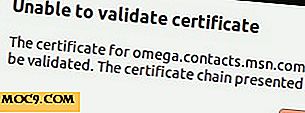
![Stellarium - Een persoonlijk planetarium voor je pc [Linux]](http://moc9.com/img/stellarium-main-default.jpg)